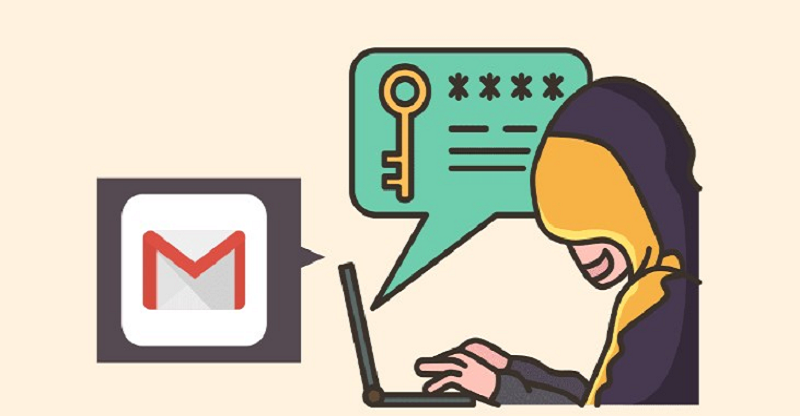Bạn có điện thoại Samsung Galaxy Z Flip5 512GB, hoặc một thiết bị khác mà bạn cần đăng nhập vào tài khoản Google để giải quyết một công việc quan trọng. Nhưng sau khi xong việc, bạn đã quên đăng xuất. Đừng lo, hãy tìm hiểu cách đăng xuất Google trên mọi thiết bị nhanh chóng và dễ dàng qua vài thao tác dưới đây!
Ngày nay, việc sở hữu một tài khoản Google là vô cùng quan trọng. Nó giúp bạn tiết kiệm thời gian và công sức khi gửi thư. Bạn có thể đăng nhập tài khoản Google trên điện thoại, máy tính hoặc laptop nhanh chóng thông qua Internet, từ đó dễ dàng xử lý công việc hoặc trả lời tin nhắn của người thân và bạn bè ở mọi lúc mọi nơi.
Tuy nhiên, khi bạn đăng nhập vào tài khoản Google trên một thiết bị, bạn có thể quên đăng xuất sau khi hoàn thành công việc. Điều này có thể mang đến nhiều rủi ro, bao gồm việc người khác có thể truy cập vào dữ liệu của bạn hoặc thay đổi mật khẩu, không cho phép bạn đăng nhập vào tài khoản của mình.
Để bảo vệ thông tin cá nhân và dữ liệu của bạn, hãy tìm hiểu cách đăng xuất tài khoản Google trên các thiết bị khác nhau như sau:
Đăng Xuất Tài Khoản Google Trên Điện Thoại
Thông Qua Mục Cài Đặt
Đối Với Điện Thoại iPhone
- Truy cập vào phần “Cài đặt” trên điện thoại và chọn “Mail”.
- Nhấn vào mục “Tài khoản” và chọn “Gmail”.
- Nhấn vào “Xóa tài khoản” và sau đó chọn “Xóa khỏi iPhone của tôi”.
Đối Với Điện Thoại Android
- Truy cập vào phần “Cài đặt” trên điện thoại Android và chọn “Tài khoản và sao lưu”.
- Nhấn vào “Tài khoản” và chọn tài khoản Google muốn đăng xuất.
- Nhấp vào mục “Xóa tài khoản” và xác nhận xóa.
Thông Qua Trình Duyệt Google
- Truy cập vào trình duyệt trên điện thoại và truy cập vào google.com.
- Nhấn vào hình đại diện của tài khoản Google ở góc phải trên màn hình và chọn “Đăng xuất khỏi tất cả tài khoản”.
- Nhấn vào “Đăng nhập” và sau đó chọn “Xóa tài khoản”.
Thông Qua Ứng Dụng Gmail
- Truy cập vào ứng dụng Gmail trên điện thoại.
- Nhấn vào hình đại diện của tài khoản Google ở góc phải trên màn hình và chọn “Quản lý các tài khoản trên thiết bị này”.
- Chọn tài khoản muốn đăng xuất và nhấn “Xóa khỏi thiết bị này”.
Đăng Xuất Tài Khoản Google Trên Máy Tính
Trường Hợp Đã Bật Tính Năng Đồng Bộ Hóa
- Truy cập vào trình duyệt trên máy tính và nhấn vào hình đại diện của tài khoản Google ở góc bên phải trên màn hình. Chọn “Tính năng đồng bộ hóa đang bật”.
- Tại tab “Bạn và Google”, nhấn vào “Tắt” ở mục đồng bộ hóa tài khoản Gmail.
- Xác nhận việc tắt tính năng đồng bộ hóa.
Trường Hợp Chưa Bật Tính Năng Đồng Bộ Hóa
- Truy cập vào trình duyệt trên máy tính và nhấn vào hình đại diện của tài khoản Google ở góc bên phải trên màn hình. Chọn “Quản lý cài đặt hồ sơ”.
- Nhấn vào “Đăng xuất” và xác nhận đăng xuất tài khoản khỏi máy tính.
Với những bước trên, bạn có thể dễ dàng đăng xuất tài khoản Google trên mọi thiết bị mà bạn đã đăng nhập. Điều này giúp bảo vệ thông tin cá nhân và dữ liệu của bạn khỏi nguy cơ bị đánh cắp hoặc lợi dụng. Hãy áp dụng ngay để đảm bảo an toàn cho tài khoản của mình!
Hãy truy cập PRAIM để biết thêm thông tin về các khóa học và dịch vụ giúp bạn trở thành chuyên gia về SEO.
Chào mừng bạn đến với PRAIM, - nền tảng thông tin, hướng dẫn và kiến thức toàn diện hàng đầu! Chúng tôi cam kết mang đến cho bạn một trải nghiệm sâu sắc và tuyệt vời về kiến thức và cuộc sống. Với Praim, bạn sẽ luôn được cập nhật với những xu hướng, tin tức và kiến thức mới nhất.